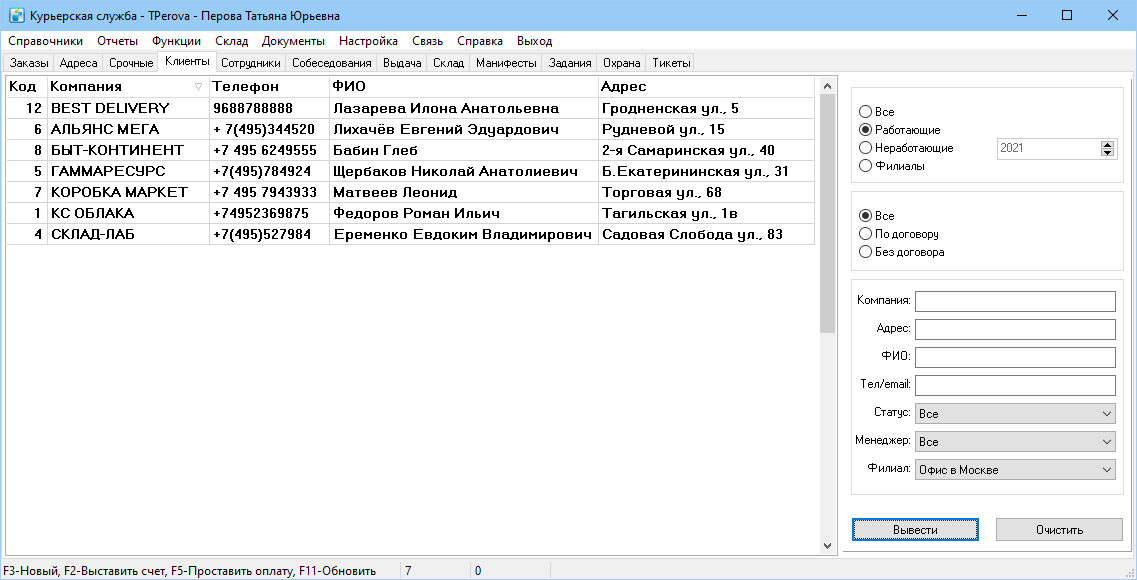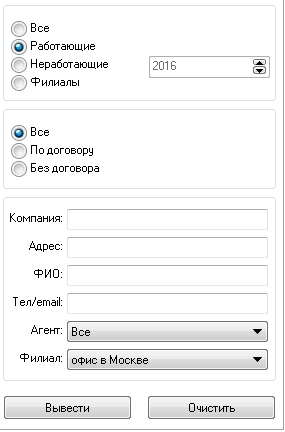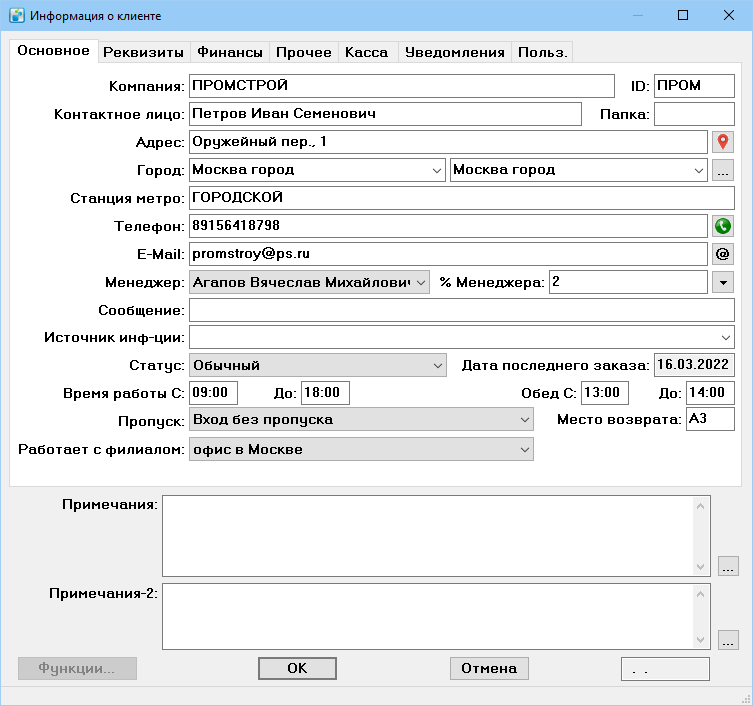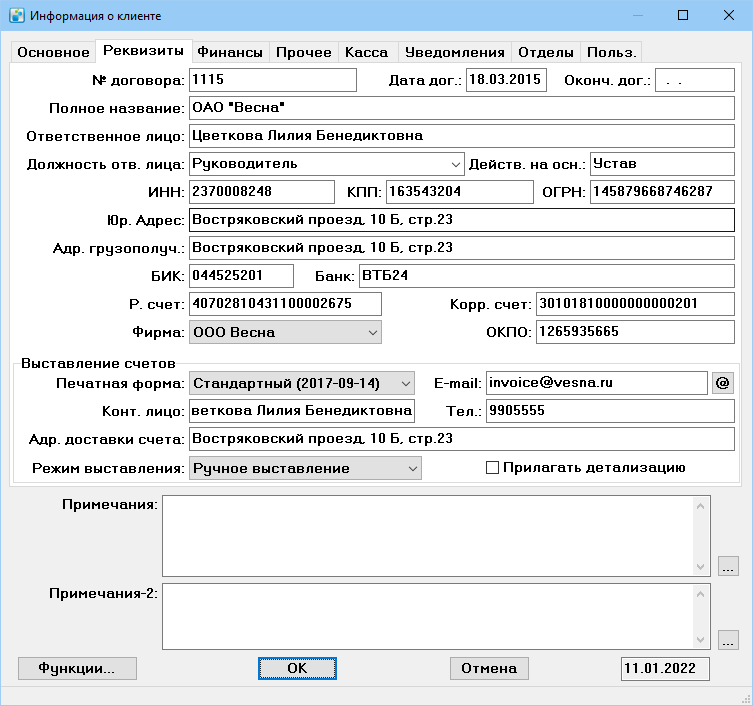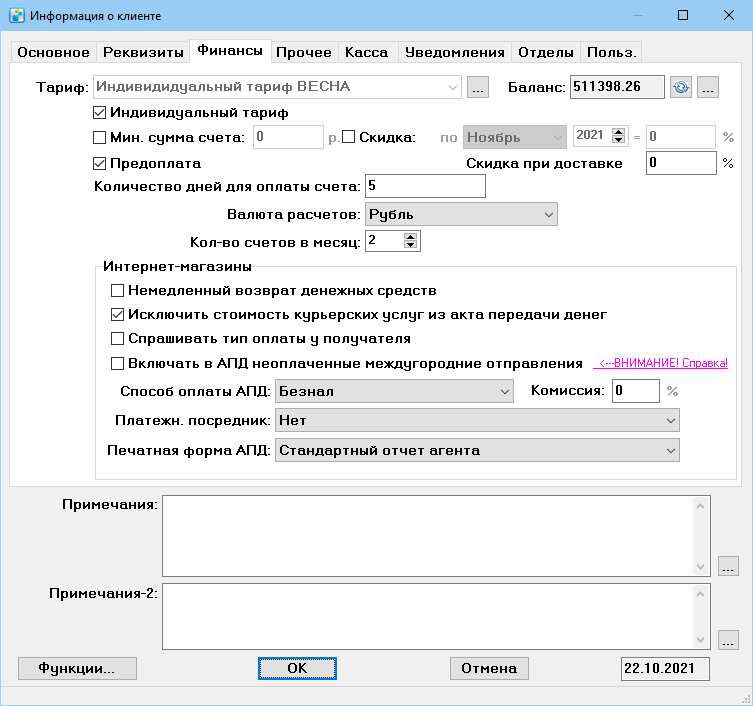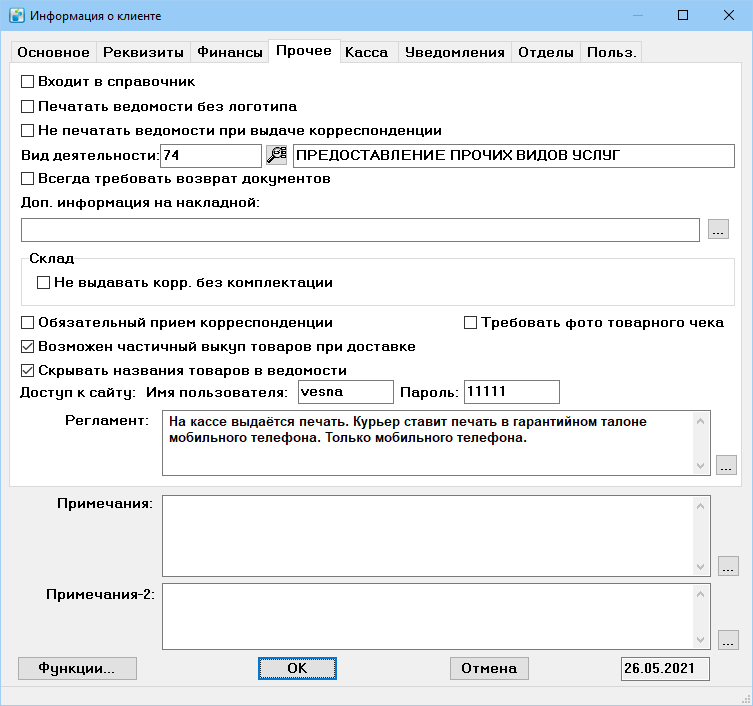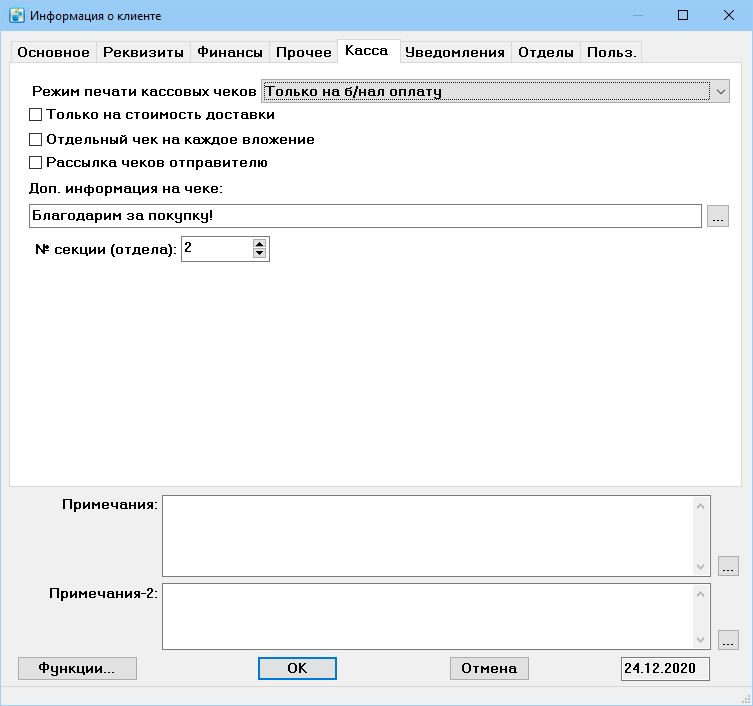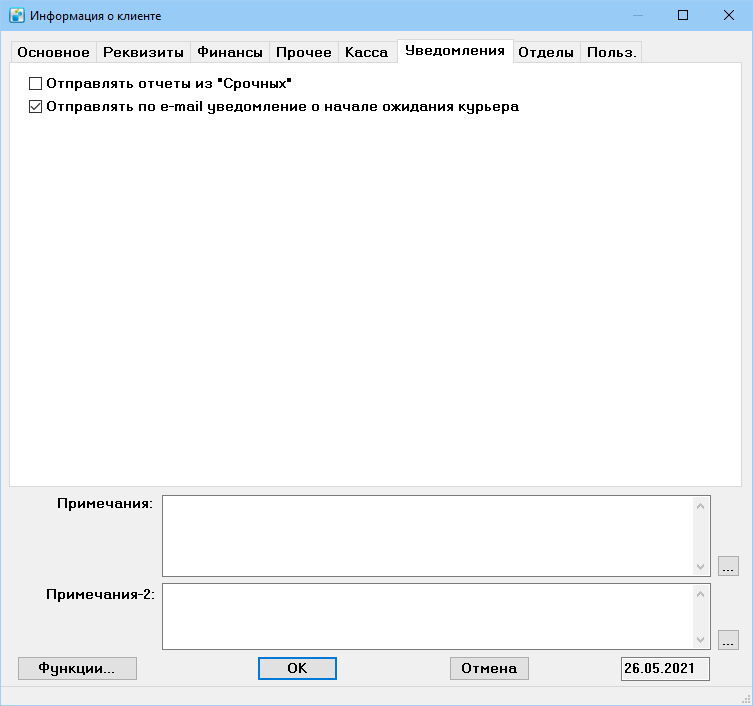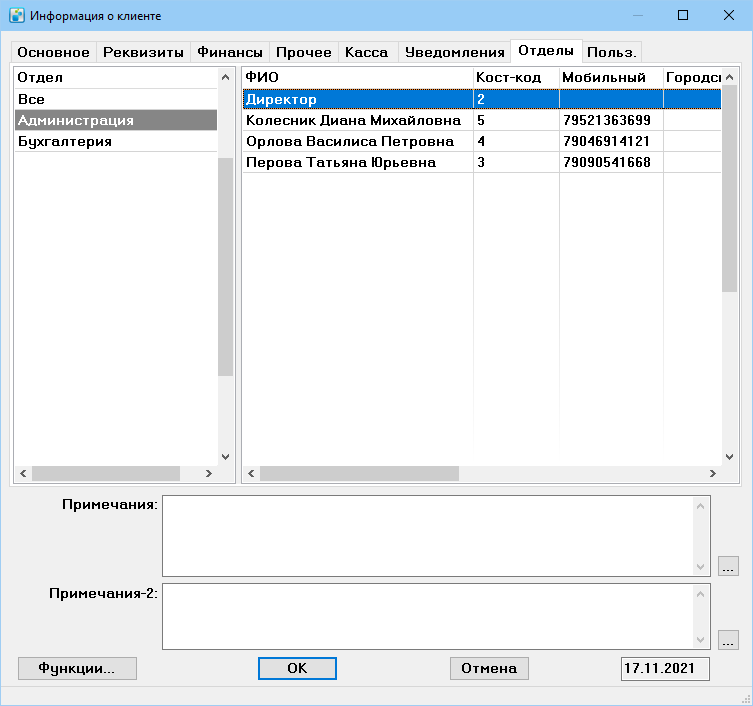Клиенты и партнеры
Назначение
Раздел программы предназначен для отображения списка клиентов, для создания новых и редактирования/настройки существующих партнеров и прочих контрагентов. Также, Вы можете сформировать документы, выставлять счета, указывать платежи от клиента, создавать акты передачи денег, корреспонденции и акты сверки, формировать акт передачи средств клиенту.
Отображение клиентов
Для просмотра клиентов в программе, перейдите на вкладку “Клиенты”.
В таблице клиентов хранятся:
- Клиенты, для которых курьерская служба оказывает услуги.
- Собственные юридические лица, которые представляют из себя подразделения курьерской службы. Подробнее о создании и настройке написано в разделе Фирмы.
- Филиалы курьерской службы. Создание и настройка филиалов описаны в разделе Филиалы
- Прочие контрагентыкурьерской службы.
В правой части окна располагается фильтр, который позволяет сортировать клиентов по критериям.
Создание клиента
Наличие карточки клиента является одним из основных критериев работы программы, т.к. данные из нее используются практически для всех процессов программы. Если у курьерской службы есть список клиентов в табличном формате - Excel, .csv, то мы можем помочь загрузить данные в программу. Если же данные о клиентах хранятся иначе, то создавать клиентов в программе придется сотрудникам курьерской службы вручную.
Для создания клиента, выберите пункт контекстного меню "Создать", откроется карточка клиента. Каждая вкладка карточки предназначена для настройки бизнес процессов между курьерской службой и клиентом. У пользователя всегда есть доступ к вкладкам карточки клиента, что позволяет изменять настройки.
Рассмотрим поля карточки клиента:
- Компания - является кратким названиемфирмы клиента.Пояснение
- Контактное лицо - представитель организации, ответственный за взаимодействие с курьерской службой.
- Адрес - фактический адрес нахождения организации.
- Телефон - телефон организации или телефон контактного лица.
- Станция метро - программа, автоматически, определяет станцию по введенному адресу. Подробнее о создании и работе со станциями метро написано в разделе Метро.
- E-mail - адрес электронной почты организации или контактного лица.
- ID - уникальный идентификатор клиента. Используется, чтобы отличать клиентов с похожими названиями при работе со Срочными заказами. Можно записать, например, номер договора, заключенного с этим клиентом, и при оформлении нового срочного заказа клиентом этот номер заполняется вместо названия компании. Поле может содержать цифро-буквенный код.
- Папка - значение поля предназначено для маркировкиведомостей/накладных упрощенной, расширенной или пользовательских форм.
- Менеджер - ФИО агента, курирующего/приведшего данного клиента.
- % Менеджера - указывается процент менеджера. Процент рассчитывается от стоимости оказанных услуг и учитывается при расчете Зарплаты сотрудника. Чтобы закрепить нескольких менеджеров за клиентом, нажмите на кнопку
 , в открывшемся окне выберите пункт контекстного меню "Добавить", кликните на поле "Менеджер" и установите процент, повторите действия, если нужно добавить еще одного менеджера. Если необходимо установить дату, до которой менеджер будет получать процент, укажите значение в поле "До даты". "Основной" - параметр, позволяющий отображать менеджера в карточке клиента, в поле "Менеджер".
, в открывшемся окне выберите пункт контекстного меню "Добавить", кликните на поле "Менеджер" и установите процент, повторите действия, если нужно добавить еще одного менеджера. Если необходимо установить дату, до которой менеджер будет получать процент, укажите значение в поле "До даты". "Основной" - параметр, позволяющий отображать менеджера в карточке клиента, в поле "Менеджер". - Сообщение - текст из этого поля будет высвечиваться менеджеру, в виде подсказки, при оформлении нового заказа от клиента.
- Источник информации - предназначено для внесения информации о канале, через который клиент узнал о курьерской службе. Например, в курьерской службе работает call-центр, который обзванивает клиентов и выясняет, из каких источников клиент узнал о работе курьерской службы.
- Статус - внутренняя классификация клиента. Статусы создаются в "Справочники" –> “Статусы” –> “Типы клиентов”. Статусу можно присвоить цвет, тогда клиенты в списках будут им выделены.
- Дата последнего заказа - программа, автоматически, проставляет дату последнего заказа клиента.
- Время работы С - До и Обед С - До - информация из полей попадает в карточку срочного заказа автоматически. Данные влияютна работу курьеров, выполняющих срочные поручения клиента курьерской службы.
- Пропуск - в списке выбирается способ получения пропуска курьером, для прохода на территорию клиента. Используется для работы со срочными заказами. Если выбирается заказ пропуска по e-mail или по телефону, то оператору необходимо уведомить клиента о приезде курьера, чтобы пропуск был подготовлен. Статусы пропуска добавляются, редактируются и удаляются в "Справочники" -> "Статусы" -> "Статусы пропуска".
- Работает с филиалом - в списке выбирается филиал курьерской службы, за которым закрепляется клиент.
- Примечание и Примечание 2 - предназначены для дополнительной служебной информации, которую видят пользователи системы. Для просмотра поля "Примечание 2" у пользователя должны быть настроены права.
Информация по действию стандартных кнопок описана в разделе Кнопки в программе.
Функции:
- Счета - откроется список, выставленных счетов данного клиента.
- Платежи - откроется список платежей данного клиента.
- Статусы корреспонденции - через этот пункт меню указываются дополнительный набор статусов, которые выбираются при заполнении информации о доставке единиц корреспонденции. Для создания статуса выберите "Создать" в контекстном меню, заполните поля "Название" и "Код". При создании статусов, в карточке корреспонденции, рядом с полем "Инфо о доставке:", появляется выпадающий список дополнительных статусов. Пользователь должен указывать дополнительный статус отправления, иначе программа не даст сохранить данные в карточке корреспонденции. Статусы возвращаются клиенту, при запросе, через API под тегом "clientstatecode", клиент получит код статуса отправления в отдельной графе. Также, мы можем сделать скрипт, по автоматическому проставлению внутреннего статуса для корреспонденции, для этого обратитесь в службу поддержки.
Вкладка "Реквизиты"
Предназначена для внесения данных из документов организации. Информация используется для работы с курьерской службой на основе договора. Информация из вкладки попадает в счета, акты передачи денег и др. документы.
Рассмотрим поля:
- № Договора - указывается номер действующего договора с курьерской службой. Если номер договора не указан, то в карточке заказа будет стоять галка "Оплата наличными". Способы работы с клиентом
- Дата договора - указывается дата заключения действующего договора.
- Окончание договора - указывается дата окончания действующего договора.
- Полное название - наименование клиента из свидетельства, которое будет подставляться в документы для данного клиента.
- Ответственное лицо - ФИО сотрудника, с которым заключен договор.
- Должность отв. лица - должность сотрудника, с которым заключен договор.
- Действующий на основании - содержит формулировку основания из свидетельства юридического лица.
- ИНН, КПП, ОГРН, БИК, Банк, Р.счет, Корр.счет, ОКПО - регистрационные данные юридического лица клиента.
- Юр. Адрес - юридический адрес клиента, указанный в свидетельстве.
- Адрес грузополучателя - адрес клиента, необходимый для возврата товаров. Этот адрес может не совпадать с юридическим адресом.
- Фирма - выпадающий список, из которого пользователь выбирает юридическое лицо, с которым работает клиент.
В блоке выставления счетов:
- Печатная форма - тип печатной формы счета для данного клиента из выпадающего списка. Формы добавляются в "Справочники" -> "Печатные формы".
- E-mail - адрес электронной почты для отправки счетов, актов, детализации к акту и счет-фактур. Чтобы отправка счетов осуществлялась на указанный адрес, включите переменную При отправке акта по email использовать адрес получ. счета, иначе документы будут отправляться на адрес указанный на вкладке "Основное". При отправке документов по e-mail будут подставляться скан-печати клиента и скан-подписи директора фирмы из раздела “Справочники" -> "Фирмы”, если они заданы.
- Контактное лицо - ФИО сотрудника клиента для получения финансовых документов.
- Телефон - телефон сотрудника или отдела клиента для получения финансовых документов.
- Адрес доставки счета - адрес клиента, для отправки оригиналов документов.
- Прилагать детализацию - параметр означает, что к счету необходимо прикладывать детализацию. В форме счета в формате Excel будет отдельная вкладка с информацией о детализации.
Вкладка "Финансы"
Тариф. Выберите из списка тариф для работы с клиентом. Для просмотра тарифа нажмите на кнопку ![]() . Откроется новое окно с возможностью редактирования. Подробнее см. раздел «Тарифы».
. Откроется новое окно с возможностью редактирования. Подробнее см. раздел «Тарифы».
Индивидуальный тариф. Если флажок установлен, в тариф клиента копируется выбранный общий тариф и привязывается к карточке клиента. Чтобы отредактировать выбранный тариф, нажмите на кнопку ![]() . Изменения тарифа клиента сохраняются только для него, не влияя на общий тариф.
. Изменения тарифа клиента сохраняются только для него, не влияя на общий тариф.
Баланс. Отображает текущий баланс клиента. По кнопке ![]() можно посмотреть детализацию. В таблице детализации по двойному щелчку на строке доступен переход к соответствующему разделу программы. Отрицательное значение сигнализирует о задолженности клиента курьерской службе.
можно посмотреть детализацию. В таблице детализации по двойному щелчку на строке доступен переход к соответствующему разделу программы. Отрицательное значение сигнализирует о задолженности клиента курьерской службе.
Минимальная сумма счета. Если флажок установлен, включается возможность ввода суммы в одноименное поле. Поле актуально для работы с небольшими клиентами, которые гарантируют большой объем заказов взамен на выгодные условия. Если клиент проведет заказов по системе на сумму меньшую, чем указано в поле, то счет будет выставлен эту сумму.
Скидка по. Если флажок установлен, включается выбор месяца, года и ввод процента скидки от общей суммы оказываемых услуг. Скидка действует на общую сумму счета, выставляемого курьерской службой клиенту.
Предоплата. Если флажок установлен, клиент оплачивает услуги доставки заранее. Клиентом на баланс вносится установленная сумма предоплаты, из этой суммы списываются средства за оказанные услуги. Настройка оповещений о снижении баланса.
Количество дней для оплаты счета. Период в календарных днях, в течение которого система ожидает подтверждения оплаты счета клиентом. По истечении срока клиент считается должником, при создании заказа отображается сообщение о наличии неоплаченных счетов. Если включена блокировкаЧтобы настроить автоматическую рассылку e-mail или смс-уведомлений о задолженности, обратитесь в службу поддержки MeaSoft для настройки модулей автоматизации и смс-рассылки. Текст сообщения рассылки задается в Справочники > Печатные формы.
Валюта расчета. Валюта, с которой работает клиент курьерской службы.
Количество счетов в месяц. Количество счетов, которое необходимо выслать курьерской службе клиенту в счет оказания услуг.
Параметры для работы с интернет-магазинами
Немедленный возврат денежных средств. Предназначен для максимально быстрого возврата денежных средств клиентам. Если флажок установлен, то в акты передачи денег попадают следующие отправления:
- помеченные как доставленные в карточке корреспонденции,
- со статусом в выдаче Доставлено,
- со статусом со слов курьера Доставлено.
При этом автоматически учитывается коррекция суммы актов за предыдущий период.
Если флажок не установлен, то в акты попадут только те отправления, в карточках которых проставлена дата вручения. Подробнее о работе с актами см. в разделе «Акты передачи денег». Дополнительная информация
Исключить стоимость курьерских услуг из акта передачи денег. Если флажок установлен, стоимость курьерских услуг можно удержать из суммы передаваемых денег при формировании АПД. Если флажок не установлен, то в АПД клиенту попадает вся суммаСпрашивать тип оплаты у получателя. Если флажок установлен, курьер может менять тип оплаты в мобильном приложении на Android и на IOS, исходя из ситуации. Если флажок не установлен, тип оплаты в мобильном приложении изменить нельзя. Если у получателя указан безналичный способ оплаты, но на счету нет средств, курьеру придется связываться с менеджером, чтобы изменить тип оплаты отправления.
Включать в АПД неоплаченные междугородние отправления. Механизм работы флажка схож с работой флажка Немедленный возврат денежных средств, только действует для междугородних отправлений. Если флажок установлен, в АПД попадают отправления, в которых проставлена дата и время вручения и ответственный филиал отличается от текущего. Текущем филиалом считается филиал, указанный в карточке клиента, а также все филиалы в Справочники > Межгород > Филиалы, в карточке которых установлен флажок Наш филиал. Если флажок не установлен, то в акты попадают только доставленные отправления с установленным флажком Оплачено.
Способ оплаты АПД. Выберите из выпадающего списка вариант по умолчанию для оплаты актов передачи денег. Возможные значения: Безнал, Наличными курьером, Наличными в офисе, Перевод на карту. Способ оплаты акта можно изменить в самом акте после его создания.
Платежный посредник. Выберите из выпадающего списка посредника при проведении платежей. Возможные значения: Pimpay, Нет. Подробнее см. в разделе «PimPay».
Вкладка "Прочее"
Предназначена для дополнительных настроек работы с клиентом.
Рассмотрим параметры:
- Входит в справочник - используется для работы со срочными заказами. Если галка стоит, то в справочнике содержится информация о географическом расположении клиента. Данная информация представлена в виде типографского буклета, который отдается курьеру. Данный справочник клиентов может быть сформирован при установке дополнительного скрипта в меню "Отчеты" -> "Дополнительные возможности”. Для установки скрипта, обратитесь в нашу службу поддержки.
- Печатать ведомости без логотипа - убирает логотип курьерской службы из ведомости. Используется в тех случаях, когда курьерская служба выступает подрядчиком для другой организации.
- Не печатать ведомости при выдаче корреспонденции - позволяет исключить бумажные ведомости из бизнес-процессов курьерской службы. Получатель расписываться в электронной ведомости на планшете или телефоне курьера.
- Вид деятельности - предназначено для ввода кода деятельности по ОКВЭД, в соседнем поле, происходит расшифровка кода. Чтобы программа нашла и добавила расшифровку кода по базе ОКВЭД, нажмите
 .
. - Всегда требовать возврат документов - предназначено для клиентов, которые сами упаковывают заказы и вкладывают внутреннюю ведомость в отправления. Без возврата внутренней ведомости клиент будет считать, что отправление не доставлено, даже если за него были перечислены деньги. Если параметр включен, то во время приема работы от курьера, система оповестит менеджера о необходимости получения от курьера внутренней ведомости клиента. Затем ведомость передается клиенту - акт возврата корреспонденции.
- Доп. Информация на накладной - предназначено для печати на накладной информации из поля. В доп. информации может быть указана любое, полезное для получателя сообщение. Информация находится ниже табличной печатной формы документа “Накладная”.
- Не выдавать корреспонденцию без комплектации - относится к Модулю складского учета. Параметр не позволит выдать заказ курьеру, если во "вложениях" корреспонденции нет ни одного товара со склада. Параметр создан для предотвращения ошибок, при которых пользователи могут создавать вложения, не привязанные к складу, или не создавать их вообще. Если отправление на забор (номер - 0, или снята галка "Туда") - ограничение не действует.
- Обязательный прием корреспонденции - параметр отвечает за обязательную сверку данных из программы с фактически прибывшей корреспонденцией от клиента. Подробнее процесс приема описан в статье Прием корреспонденции на склад. Без полной сверки/приемки, нельзя будет выдавать курьеру заказы, в которые входит не принятая корреспонденция.
- Возможен частичный выкуп товаров при доставке - по умолчанию, галка установлена, она позволяет получателю забрать из заказа клиента определенные товары. Если галка будет снята, то получатель сможет взять заказ целиком или отказаться, также, от всего заказа.
Доступ к личному кабинету:
- Имя пользователя и Пароль - данные для входа в личный кабинет клиента.
Вкладка "Касса"
Данная вкладка доступна в карточке клиента, если есть хотя бы один зарегистрированный в системе фискальный регистратор. Используется для настройки печати чеков.
Рассмотрим параметры печати:
- Печатать кассовые чеки - позволяет печатать кассовые чеки на установленном в системе фискальном регистраторе. Подробнее о установке и настройке написано в статье Настройка модуля печати кассовых чеков.
- Только на стоимость доставки - позволяет печатать кассовые чеки только на стоимость доставки корреспонденции для данного клиента.
- Отдельный чек на каждое вложение - позволяет печатать отдельные чеки на каждое вложение в карточке корреспонденции. Актуально при частичном возврате. Если галка не стоит, то будет формироваться один чек на заказ.
- Дополнительная информация на чеке: - позволяет расположить дополнительную информацию на чеке. Например, контактную информацию клиента. Также, в поле можно ввести скрипт, который будет создавать условия для печатной формы чека. Для создания необходимого скрипта обратитесь к нашим специалистам.
- № секции (отдела): - возможность группировки № секциидля печати чека.
Вкладка "Уведомления"
Предназначена для включения автоматической почтовой рассылки для срочных заказов в программе.
Рассмотрим поля вкладки:
- Отправлять отчеты из Срочных – предназначено для отправки отчетов из вкладки “Срочные” по электронной почте. Отчет отправляется клиенту на адрес, который указан в карточке клиента в поле “E-mail”. Для отправки отчета клиенту используется печатная форма из “Справочники" –> "Печатные формы" –> "Шаблоны для e-mail" –> "Шаблон оповещения из срочных”. Для работы данной функции требуется настройка почтового сервера, настройки располагаются в Почтовый сервер. Условия отправки отчета
- Отправлять по e-mail уведомление о начале ожидания курьера – позволяет включить уведомления о начале ожидания курьера из карточки заказа на вкладке “Срочные” по электронной почте. В карточке срочного заказа, после информации о получателе, находится специальное поле для ввода времени, рядом, находится кнопка
 . Чтобы уведомление отправилось клиенту, нажмите на кнопку и сохраните карточку. Обратите внимание, что время ожидание указывает оператор, после того как курьер получит заказ. Время ожидания курьера тарифицируется отдельно.
. Чтобы уведомление отправилось клиенту, нажмите на кнопку и сохраните карточку. Обратите внимание, что время ожидание указывает оператор, после того как курьер получит заказ. Время ожидания курьера тарифицируется отдельно.
Вкладка "Отделы"
Для создания отдела выберите пункт контекстного меню "Создать" в левом окне. Откроется карточка отдела, рассмотрим ее поля:
- Название - название отдела.
- Адрес - фактический адрес расположения отдела.
- Отдельный договор - с отделом клиента может быть заключен отдельный договор. В поле указывается номер договора и дата заключения, в поле "от:".
- Фирма - в списке выбирается фирма, к которой относится отдел.
- Логин и пароль - данные для входа сотрудников отдела в личный кабинет.
- Кост-код - это идентификатор отдела клиента, используется в отчетах и помогает отследить затраты отдела на доставку. Код сообщает клиент.
- Примечания - дополнительная информация по отделу.
После создания отдела, он появится в левой таблице. Чтобы добавить сотрудника в отдел, выберите отдел в таблице слева, а в правой таблице выберите пункт контекстного меню "Создать". Откроется новое окно. Рассмотрим поля карточки сотрудника:
- ФИО - фамилия, имя, отчество сотрудника.
Контакты:
- Тип - выпадающий список для выбора типа контактных данных:
- Мобильный и Городской - в поле указывается номер телефона сотрудника.
- e-mail - указывается адрес электронной почты.
- Skype - контакт в Skype.
Обратите внимание, если поле остается пустым или в данных допущена ошибка, то оно подсвечивается красным цветом.
- Дополнительно - поле для дополнительных заметок к контактной информации. Это может быть код города или время для связи и т.д.
- Вызов - позволяет набрать номер сотрудника, если используется Skype или программы ip-телефонии.
- Не - это сокращение "Не используется" - контакт устарел.
- Кост-код - идентификатор сотрудника, используется для отчетности и помогает отследить затраты на доставку для конкретного сотрудника. Если кост-код сотрудника не заполнен, то будет указан кост-код отдела.
- Дата рождения - предназначено для оповещения ответственного сотрудника, о дне рождении работника клиента.
- Активный - предназначена для автоматической подстановки ФИО сотрудника в карточке срочного заказа в поле “Контактное лицо”. Если галка “Активный” не стоит, то ФИО подставляться в не будет.
Вкладка "Пользовательская"
Предназначена для специфических функций клиента и не является стандартизированной. Подробнее о возможностях вкладки описано в статье Пользовательские поля.
Удаление клиента
У пользователя нет возможности удалять клиентов, т.к. данные могут быть использованы в различных разделах программы, но Вы можете изменить карточку или переместить клиента в "Неработающие". Клиент становится неработающим, когда наступает дата окончания договора.
Выставление счета
Предназначено для создания счета клиенту на оплату услуг курьерской службы. Чтобы выставить счет клиенту, выделите клиента и выберите пункт контекстного меню "Выставить счет". Чтобы посмотреть выставленные счета выберите пункт контекстного меню "Счета". Подробнее о работе с счетами написано в статье Счета.
Платежи от клиента
Позволяет зафиксировать в программе платеж от клиента, подробнее о работе с платежами описано в разделе Платежи. Чтобы ввести данные о платеже выделите клиента и выберите пункт контекстного меню "Ввести платеж", для просмотра платежей выберите пункт контекстного меню "Платежи".
Акты передачи денег и корреспонденции
Акт передачи денег фиксирует факт передачи денежных средств курьерской службой клиенту. Акт передачи корреспонденции позволяет возвратить не доставленную корреспонденцию или же передать клиентские ведомости. Чтобы сформировать акт передачи денег выделите клиента и выберите пункт контекстного меню "Создать акт передачи денег". Чтобы сформировать акт передачи корреспонденции выберите пункт "Создать акт передачи корреспонденции". Подробнее о работе с актами написано в статье Акты Передачи Денег и корреспонденции (АПД).
Передача средств клиенту
Чтобы передать средства, выделите клиента и выберите пункт контекстного меню "Передача средств клиенту", подробнее о работе с формой передачи средств написано в разделе Платежи партнерам.
Акт сверки
Документ, который отражает: работы/услуги и денежных средства между организациями за определенный период, а также наличие или отсутствие задолженности одной стороны перед другой на определенную дату. Чтобы создать акт сверки выделите клиента и выберите пункт контекстного меню "Акт сверки".